Si vous recevez un e-mail dont vous pensez qu'il a été envoyé à travers Constant Contact, il existe un moyen de savoir s'il provient véritablement de nous. Constant Contact fournit un ID de campagne unique dans les en-tête dans chaque e-mail envoyé à travers le service, ce qui nous aide à identifier l'expéditeur de l'e-mail. Si cet identifiant de campagne est absent, cela signifie que l'e-mail n'a pas été envoyé par Constant Contact. S'il parait suspect, il est possible que ce soit un message de phishing.
L'identifiant de campagne unique de Constant Contact est une suite de numéro, de lettres et de signes de ponctuation, suivie par « @scheduler.constantcontact.com ». Il est affiché dans l'e-mail en tant qu'identifiant du message. La marche à suivre pour afficher l'identifiant du message d'un e-mail varie en fonction des clients de messagerie :
Gmail
Outlook Web Version
Outlook pour Office 365, 2016, 2013, ou 2010
Yahoo
AOL
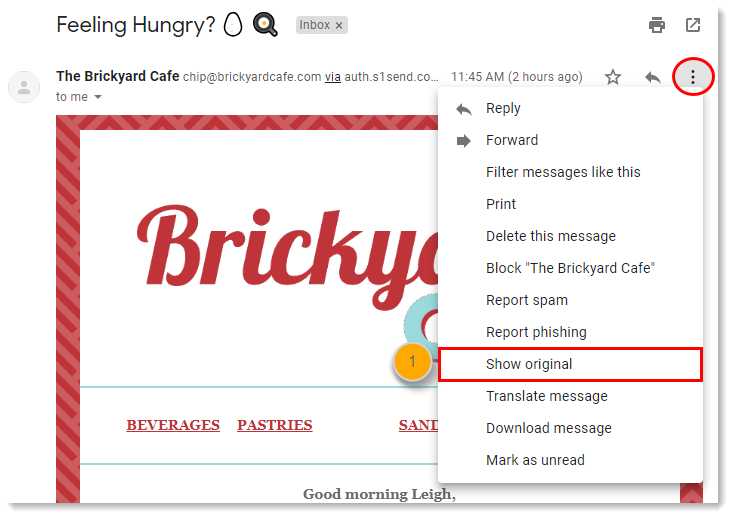
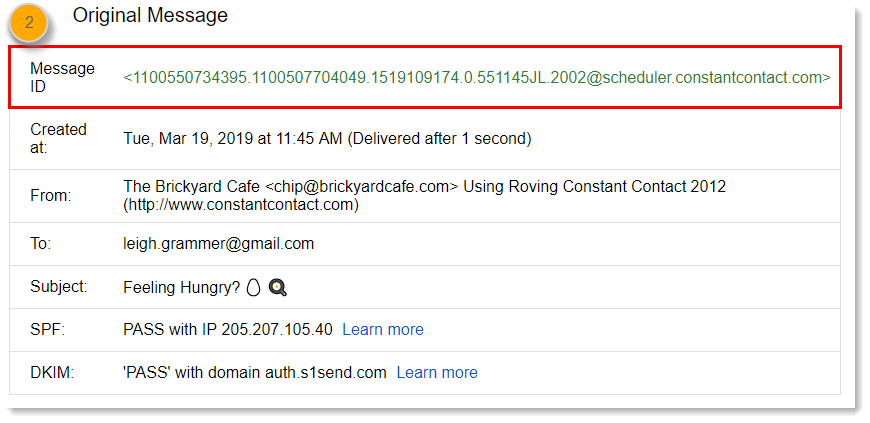
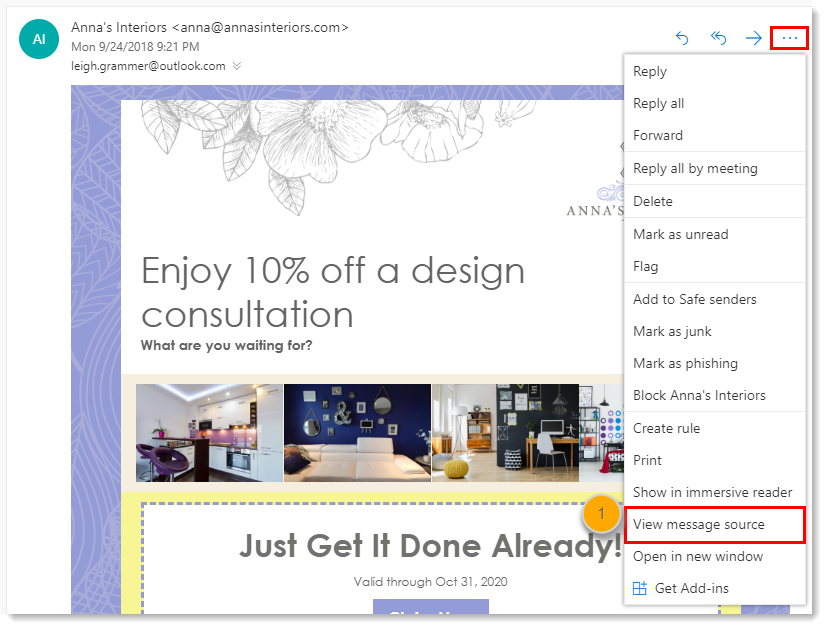

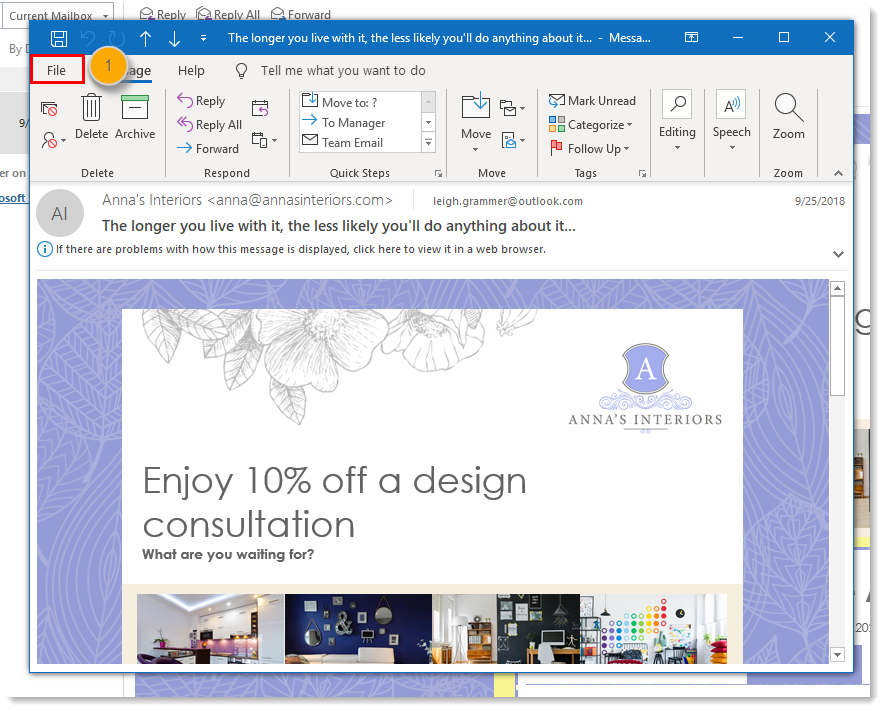
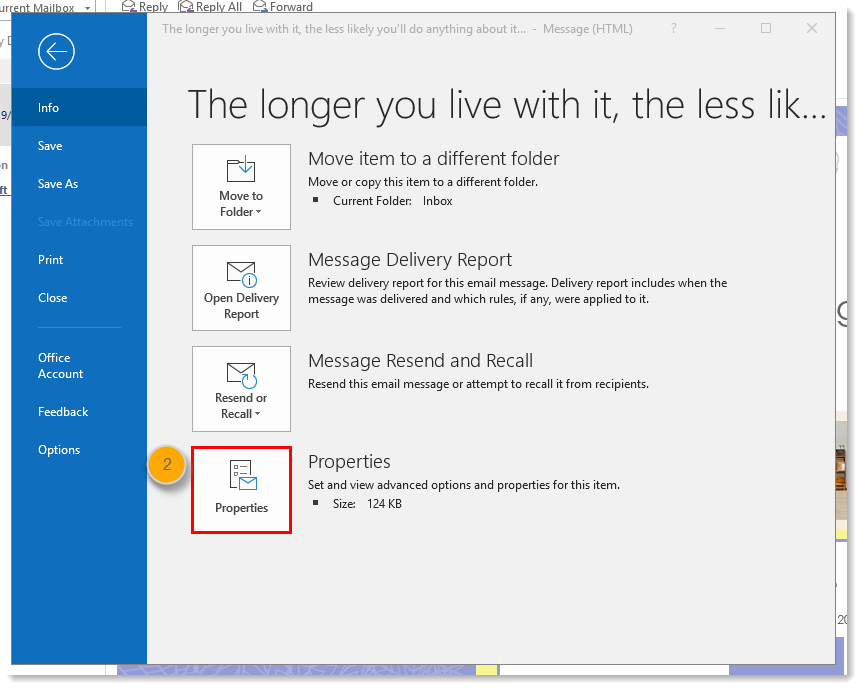
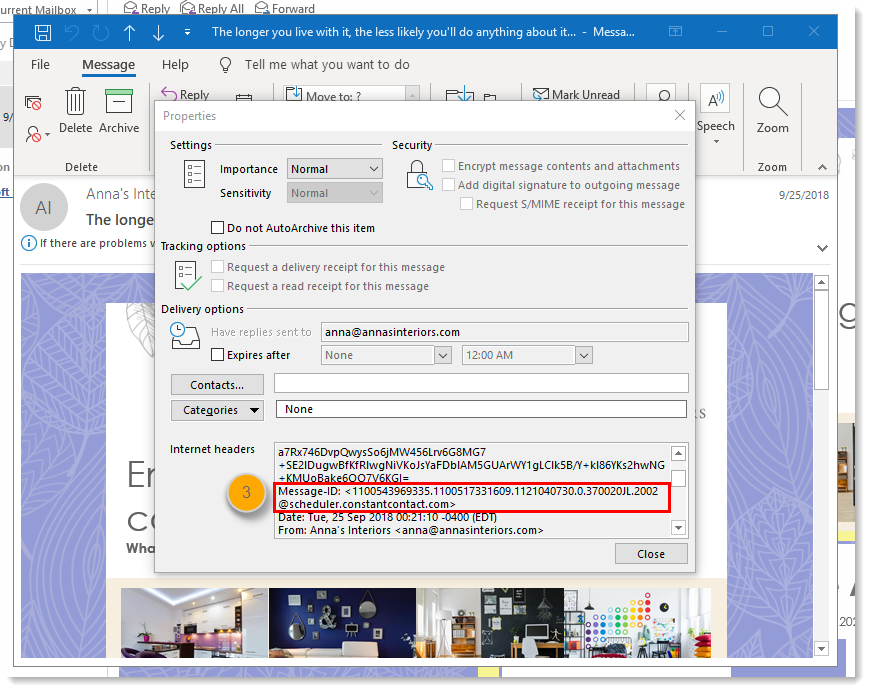
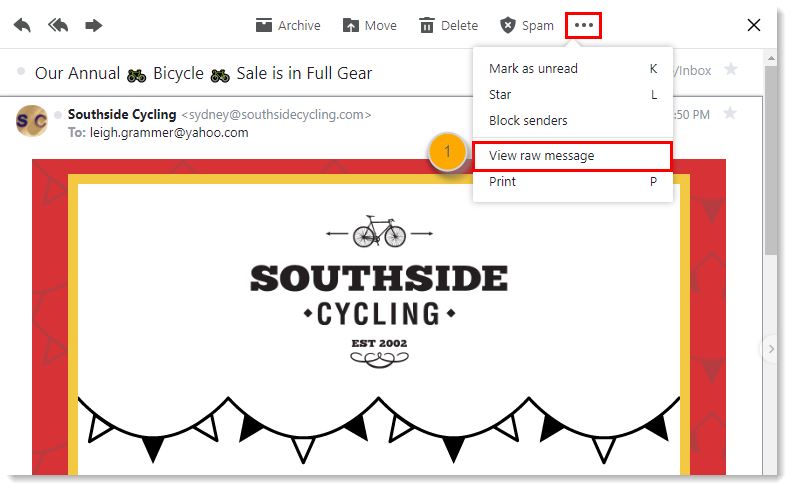
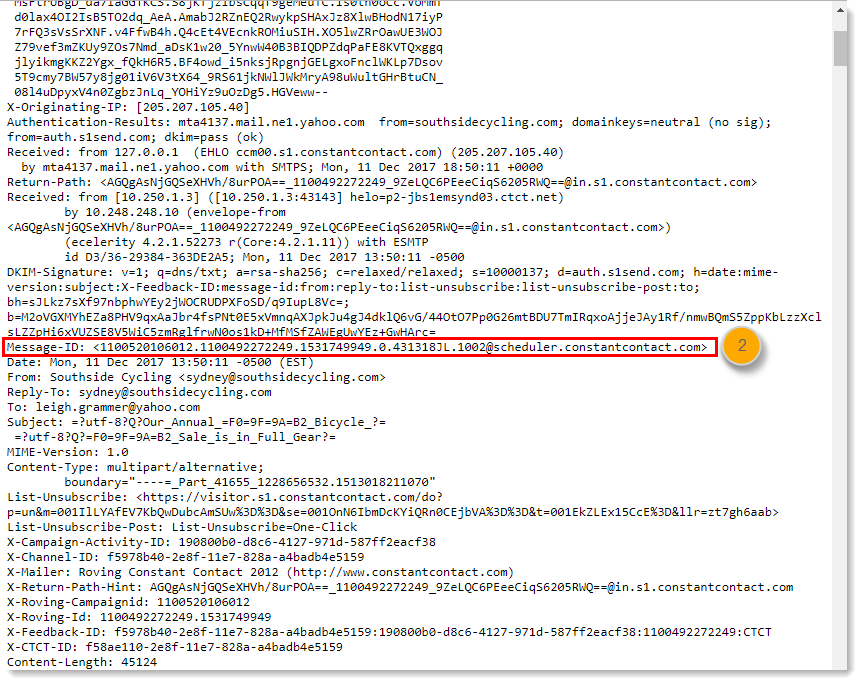
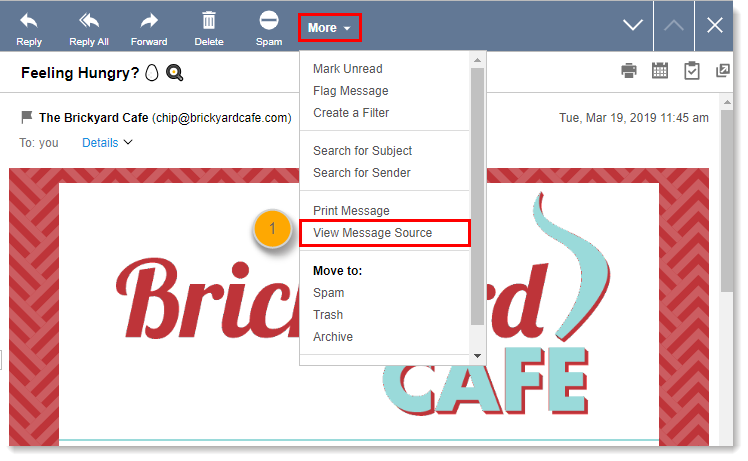
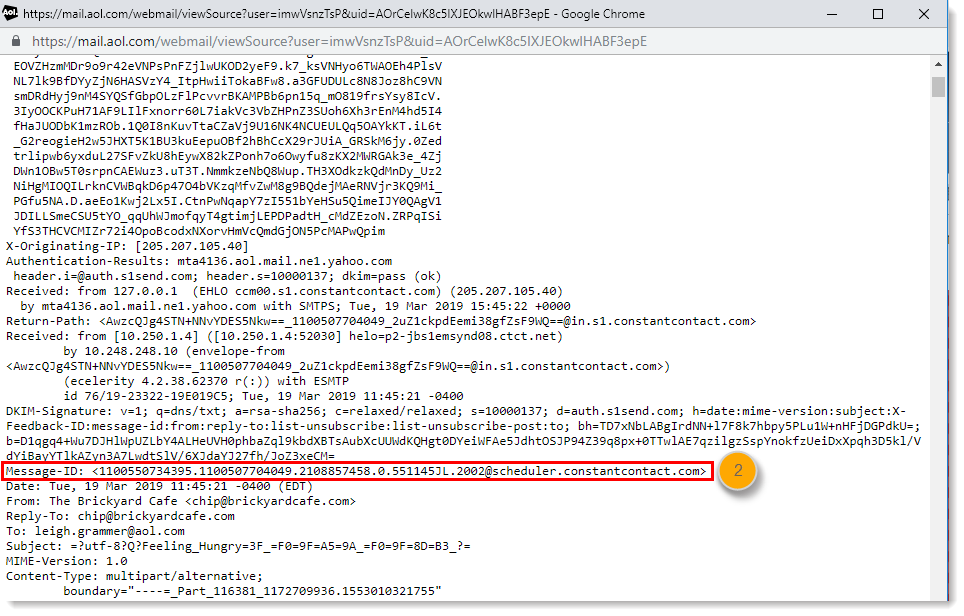
Copyright © 2021 · Tous droits réservés · Constant Contact · Privacy Policy